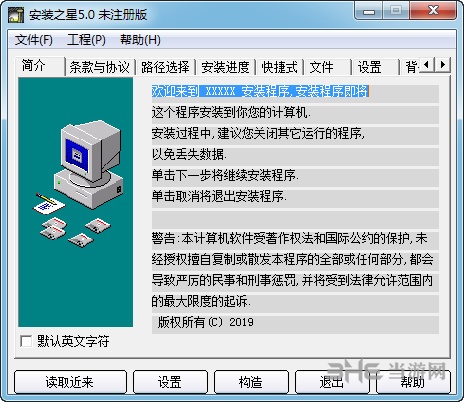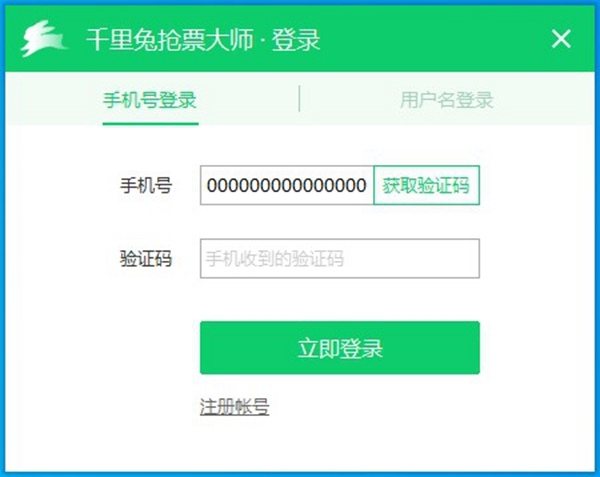神剪辑软件电脑版下载|神剪辑 最新官方版V2.0.8下载
神剪辑软件是一款非常好用的视频剪辑软件,并且知识兔专业性很强。知识兔这款软件可以进行视频录像,而且知识兔也可以做为一款视频直播软件,加大可以将它做为一款直播工具。当然既然叫做神剪辑,软件最重要的还是一个视频剪辑的功能。软件的界面简洁,功能也很齐全,在这了可以对视频进行各种剪辑合并功能,还可以给你的视频添加各种特效,字幕等。感兴趣的朋友们快来下载吧。
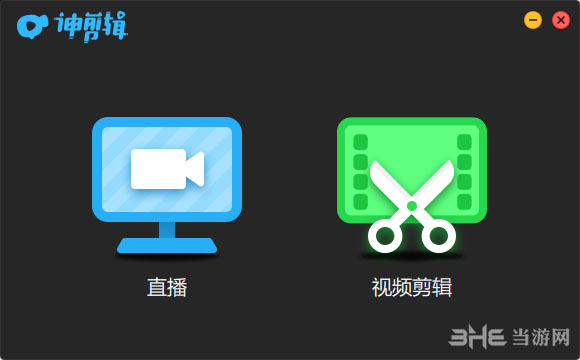
软件介绍
很多朋友像是视频工作者或者是播客主播基本上都是每天会接触视频剪辑这类事宜的,尤其是播客朋友们,不仅要自己录制视频还要自己对视频进行剪辑,往往电脑中需要装很多的录制软件和剪辑软件。但是神剪辑是一款兼并两者的一款软件。知识兔这款软件中,大家可以进行视频录播,并且知识兔在录制完毕之后可以在软件中直接进行处理。它可以进行关键帧处理,视频合并等。而且知识兔像大家做视频都需要做各种的效果,像是倒放、水波、噪点等都可以在这里实现,虽然软件操作起来很简单,容易上手,即便是初次接触的朋友都可以很容易的上手,所以还是非常值得大家拥有。
软件功能
1、视频多轨道:
拥有视频、音频多轨道组成时间轴。可同时添加视频、图片、音频让你的视频制作更丰富出彩!
2、关键帧运动动画:
国内首个支持自定义关键帧运动动画。创作更专业,操作更简洁!
3、视频防抖:
全新防抖修正技术,知识兔让你的遗憾镜头不再有遗憾!
4、滤镜效果:
各类繁多,一键叠加,轻松打造大片效果
安装方法
1.运行安装程序,知识兔选择安装目录,知识兔点击快速安装
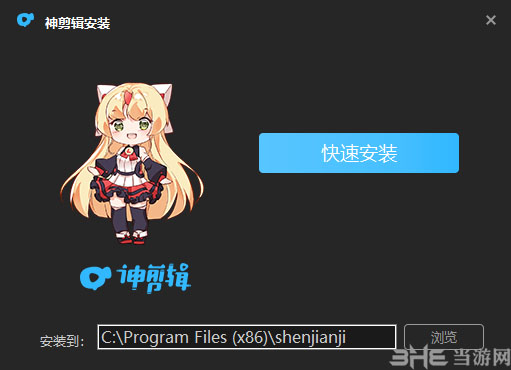
2.安装中,请等待
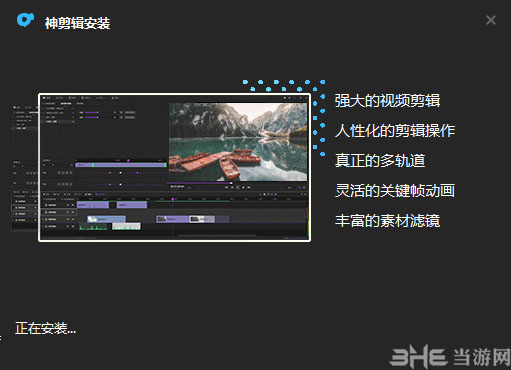
3.安装完成,知识兔点击安装完成即可运行软件
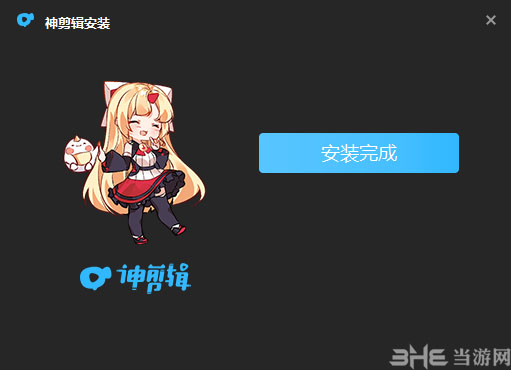
怎么加字幕
1.首先我们要选择一个需要添加字幕的轨道

2.在软件上方选择文字选项卡
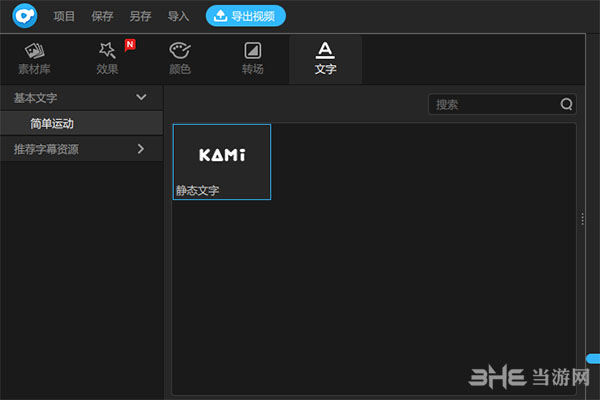
3.知识兔将鼠标放在静态文字上,出现一个+号,知识兔点击它
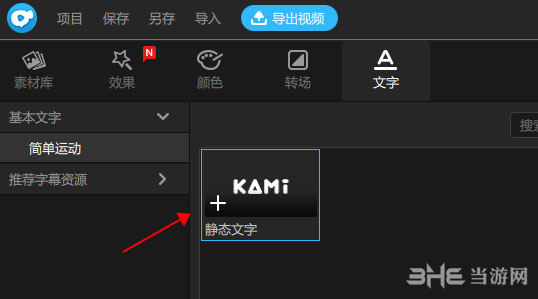
4.在弹出的选矿中输入文字,并且知识兔可以对编辑样式和位置以及大小等进行编辑,还可以继续添加文字或元素
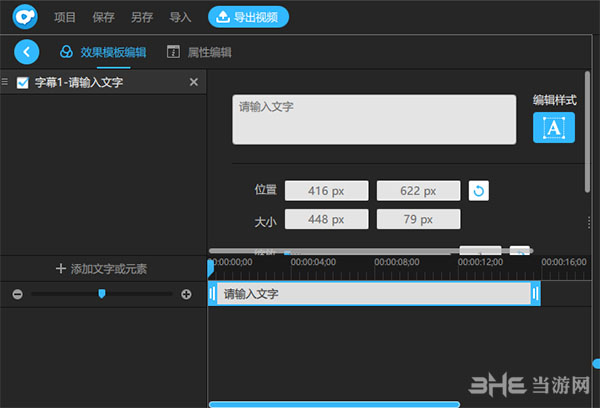
5.文字已经成功添加到了轨道上
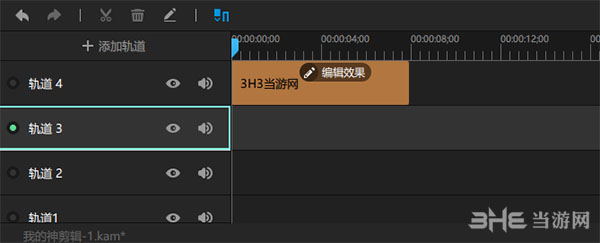
怎么去掉水印
1.知识兔将带有水印的视频或者图片素材,并且知识兔将素材导入轨道中去
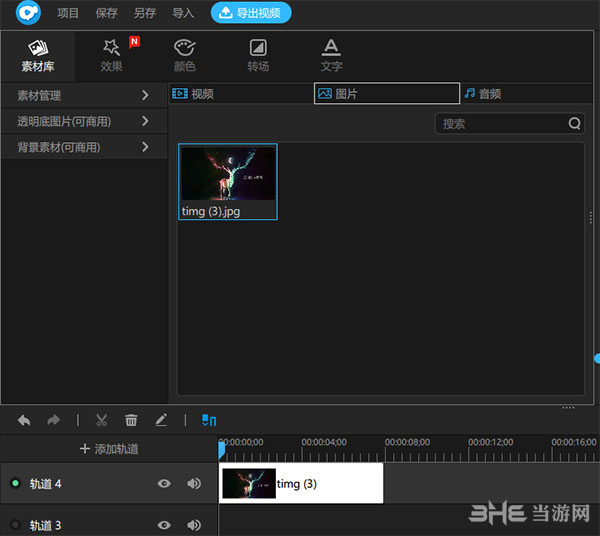
2.在右边的界面中可以看到带水印的素材

3.选中轨道中的素材,然后知识兔选择效果选项卡,在里面找到去水印模糊,知识兔点击上面你的+号
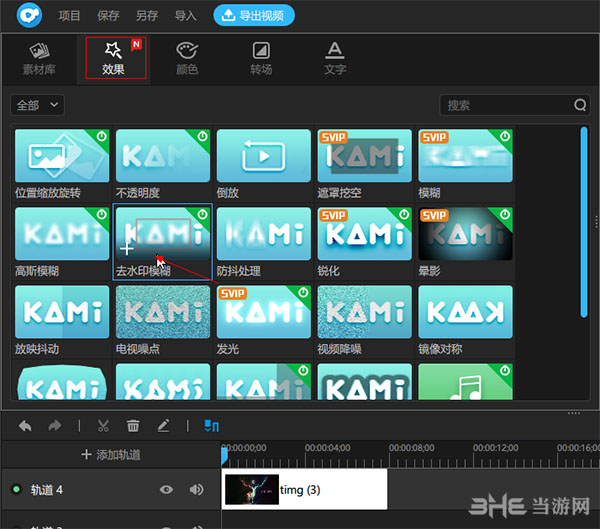
4.我们可以对去水印模糊进行各种操作,水平和垂直可以调节模糊的位置,然后知识兔里面的高度和宽度以设置其大小,我们可以看到素材总的水印已经被覆盖住了。
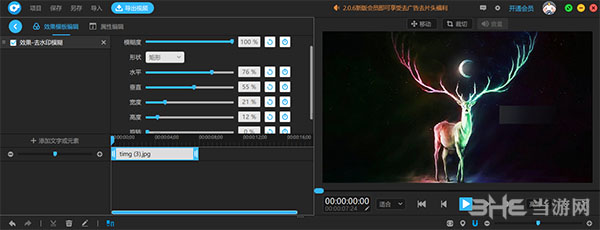
怎么导出视频
1.当视频都处理完毕之后,我们知识兔点击软件上方的导出视频
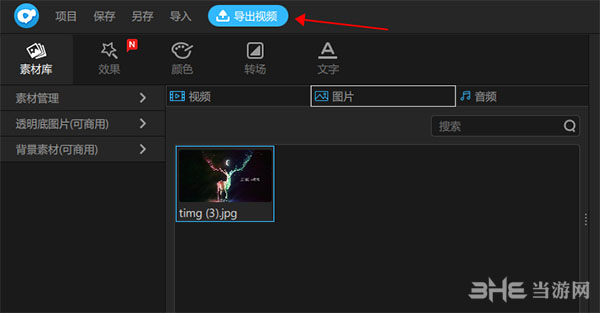
2.在弹出的选框中,知识兔选择各种设置,知识兔可以选择各种导出格式
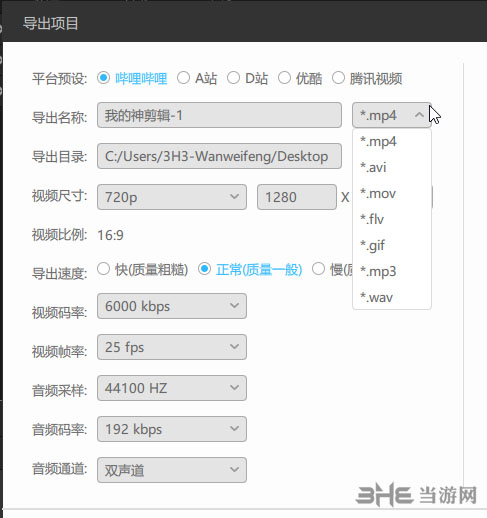
3.在选框右边可以选择片头,当然如果知识兔不喜欢可以开通会员取消片头
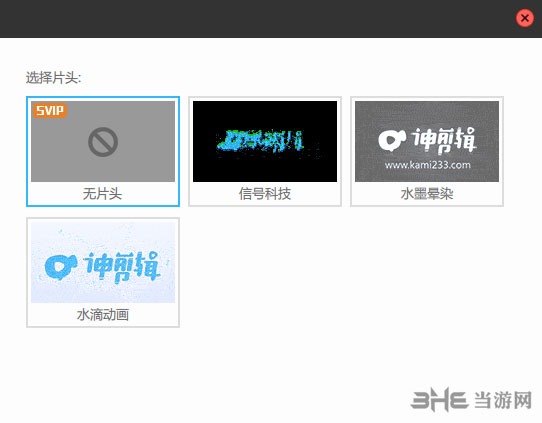
4.设置都调整完毕之后,知识兔点击导出,弹出进度条等待导出
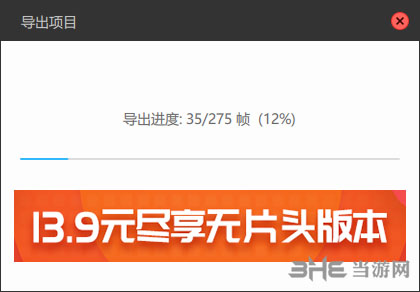
5.视频导出完毕,在设置的导出目录中可以找到视频文件
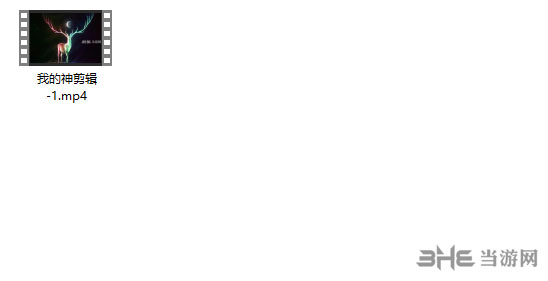
软件特色
免费
不收取任何费用,只为专注剪辑的你而生。
专业
最专业的设计,满足你一切高端的需求。
视频多轨道:拥有视频、音频多轨道组成时间轴。
关键帧运动动画:国内首个支持自定义关键帧运动动画。
视频防抖:全新防抖修正技术。
音频效果:特色音频效果调节。
人性化
最人性化的打磨,专业软件一样轻松上手。
视频调色:一键调色,简易参数。
简易去背景:背景消除,一步达成。
资源占用优化:低占用,高效运行。
多格式兼容导入和导出:无障碍,随心所欲。
符合剪辑师剪辑习惯交互:便捷,专业,舒心,更适合你。
更多功能
我们还在不断前进,只为站在巅峰!
更新日志
神剪辑 V 2.0.8版
1、 新增快速调节位置、裁切、音量
2、 优化UI界面和交互
3、 新增调色
4、 修复部分bug
下载仅供下载体验和测试学习,不得商用和正当使用。